先在高德地图开放平台注册并登陆开发者账号,完成之后点击"控制台"
进入控制台首页,在侧边栏上点击打开"应用管理",看到"我的应用"点击进入页面,就可以看到"创建新应用"按钮
输入并选择你的应用类型,创建应用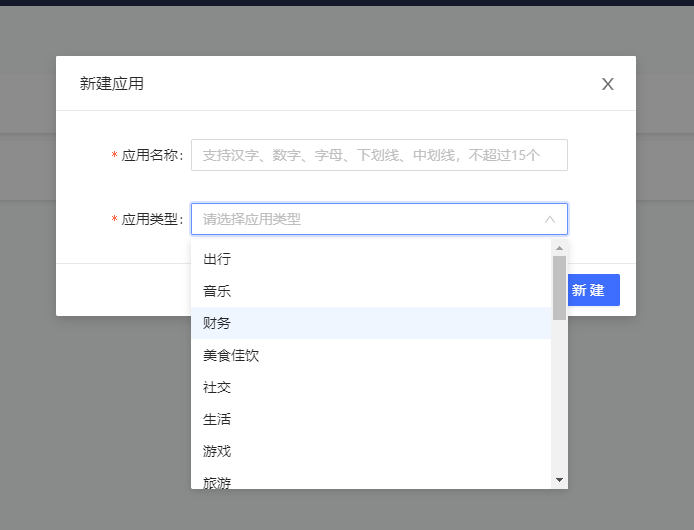
添加key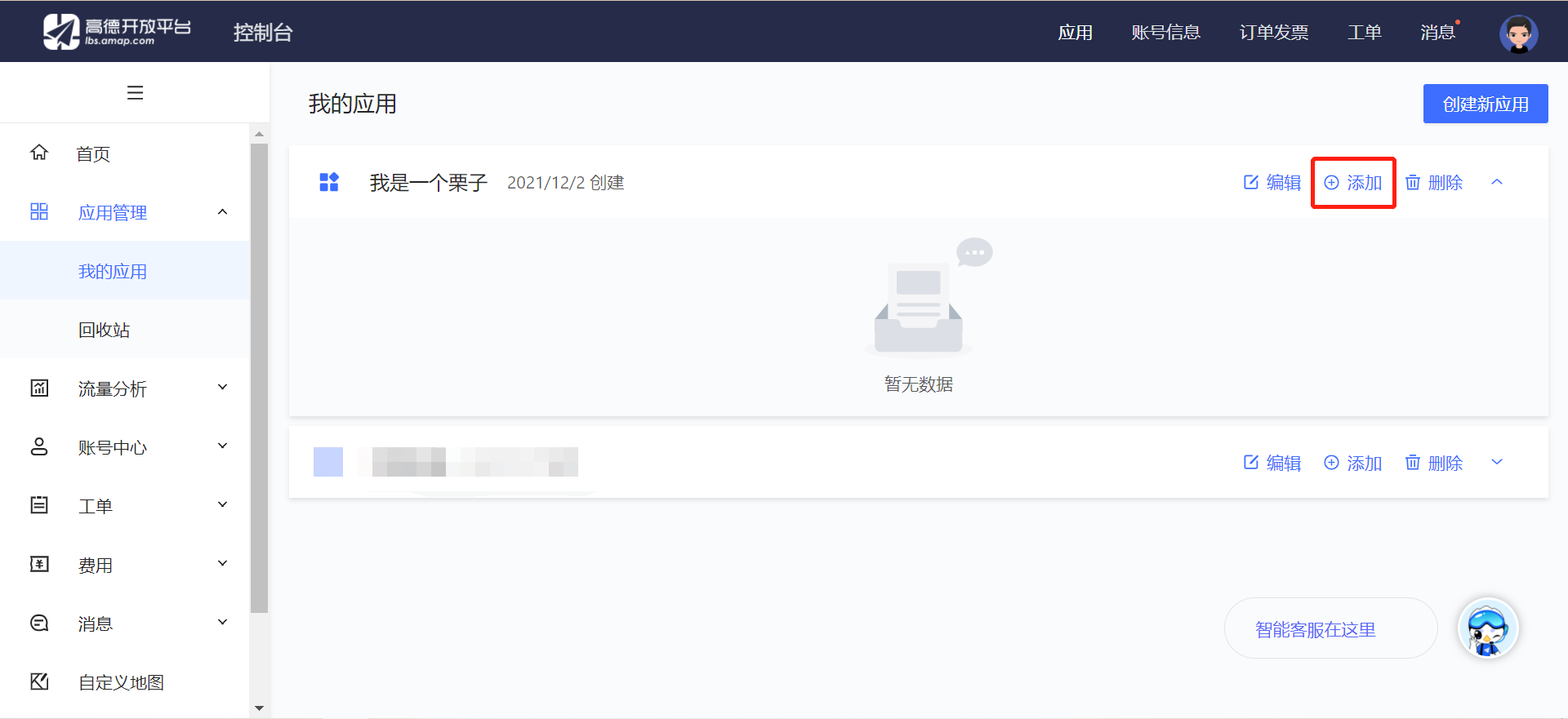
填写添加Key的信息(分别以IOS及安卓为例)
IOS
key名称: 按规范自定义填写即可
服务平台:IOS平台
安全码Bundle ID:在uni-app云打包项目时我们就可以看到项目的Bundle ID
填写完成提交
Android
key名称: 按规范自定义填写即可
服务平台:Android平台
发布版安全码SHA1:安卓证书的SHA1码(如果不知道自己的SHA1码,又嫌弃官方提供的获取方法可到香蕉云,查看sha1值,或者直接从香蕉云生成安卓证书可直接查看证书的sha1值)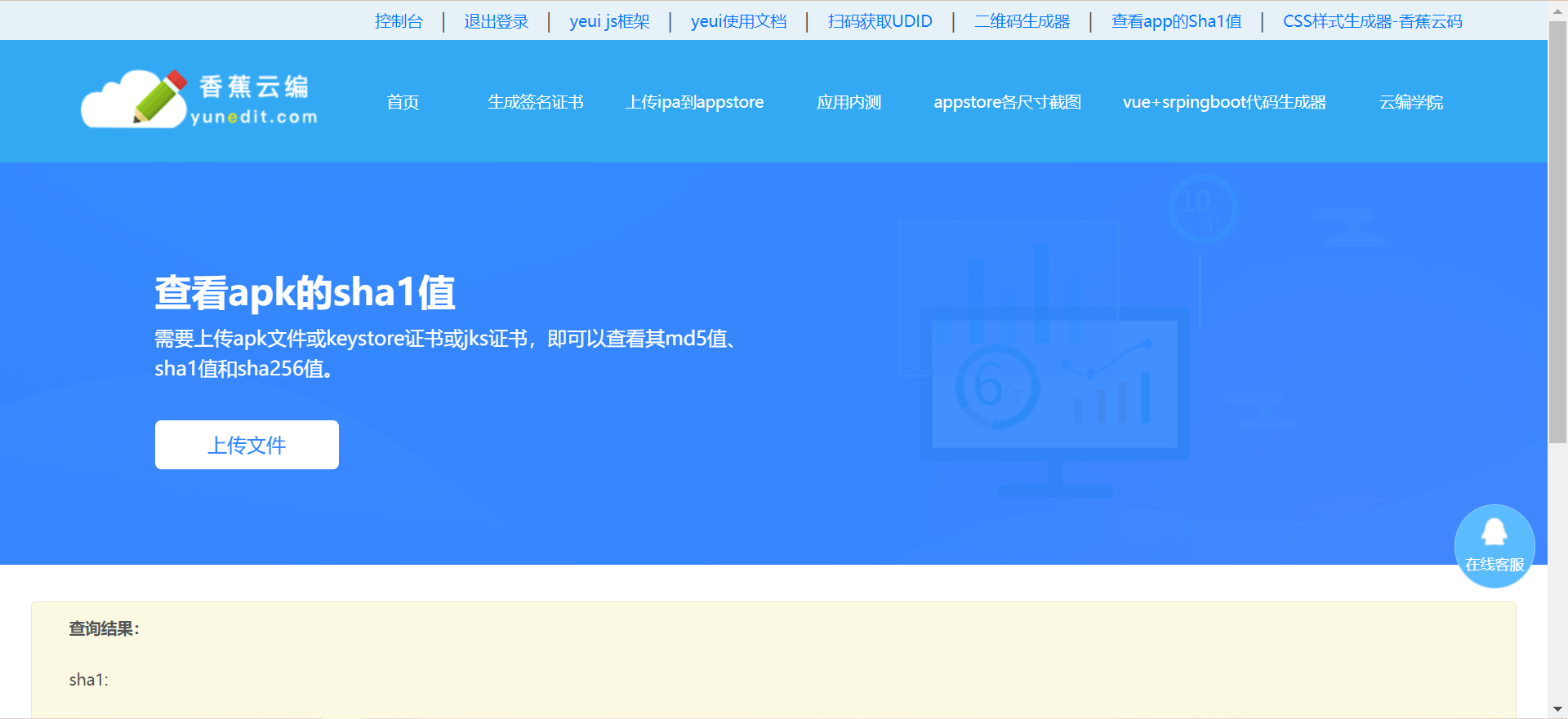
应用包名:如果不知道自己的包名,可在uni-app云打包项目时查看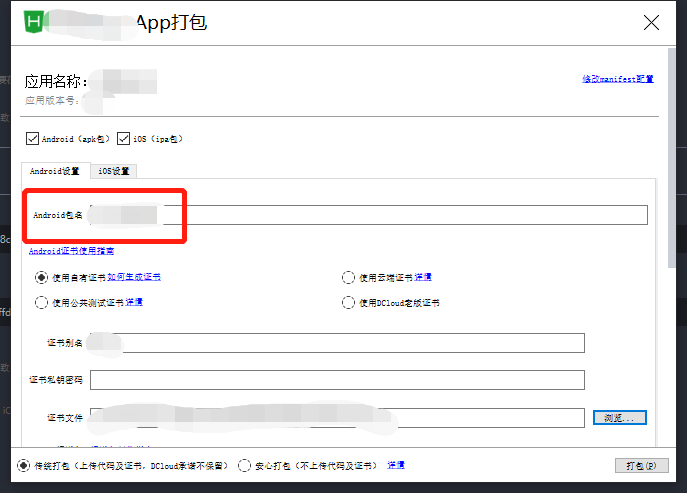
填写完成提交
添加成功后,拿到生成的Key
打开uniapp,找到项目中的manifest.json文件,选择"APP模块设置"
勾选"Geolocation(定位)"并选择"高德定位",选择你对应所需平台(以两个平台为例),将高德拿到的key填到对应的地方上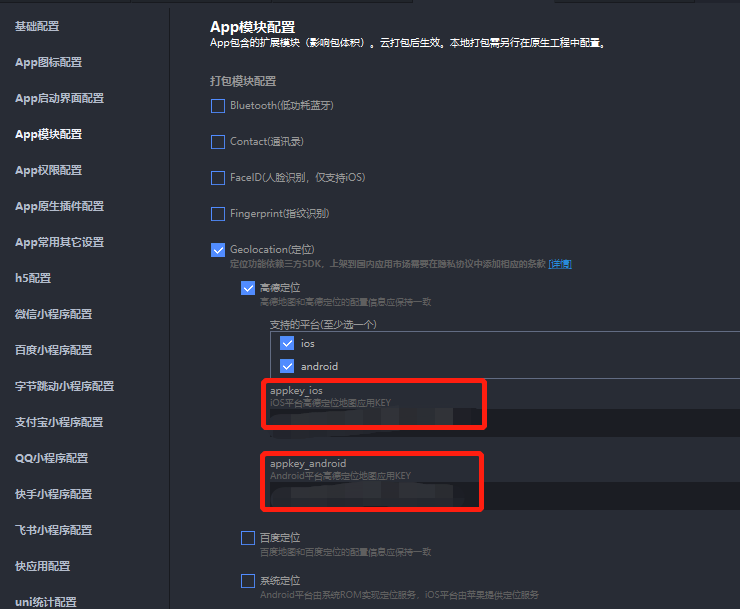
如果是Android项目,需要检查一下"APP权限配置"中,是否勾选了定位权限
制作自己的自定义调试基座,填写自己的信息,点击打包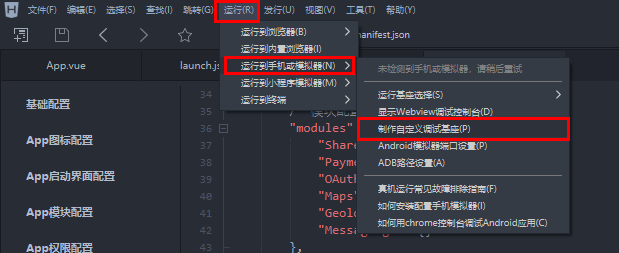
正式打包和打包自定义基座的弹窗都是同一个,所以打包的时候注意是否勾选正确(不过通常都默认给你选好了)
打包完成后,点击"运行"找到"运行到手机或模拟器"选择"运行基座选择"使用"自定义调试基座"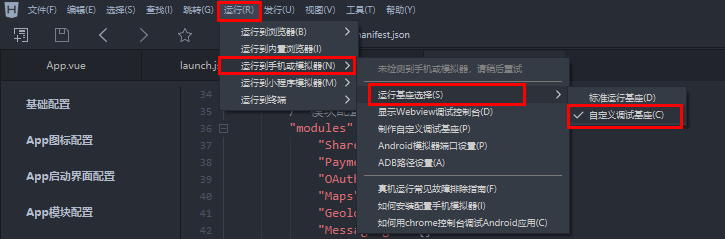
做完以上设置后,再在手机或模拟器运行项目,就可以看到高德的定位效果了
具体定位API代码示例可看: uni-app官方的获取位置文档
最后
以上就是无奈大叔最近收集整理的关于[记录]uni-app,开发app高德定位配置流程的全部内容,更多相关[记录]uni-app内容请搜索靠谱客的其他文章。




![[记录]uni-app,开发app高德定位配置流程](https://file2.kaopuke.com:8081/files_image/reation/bcimg6.png)



发表评论 取消回复